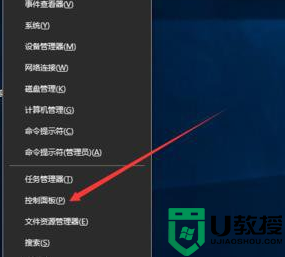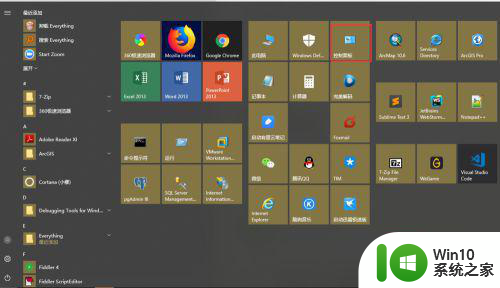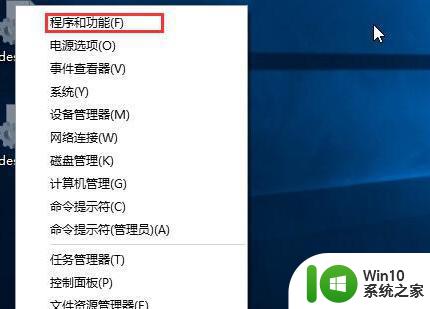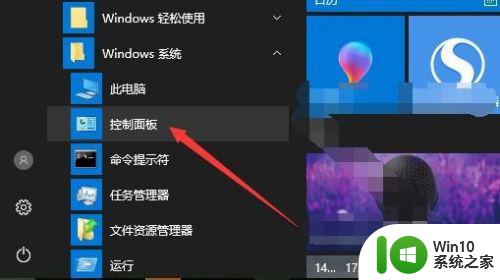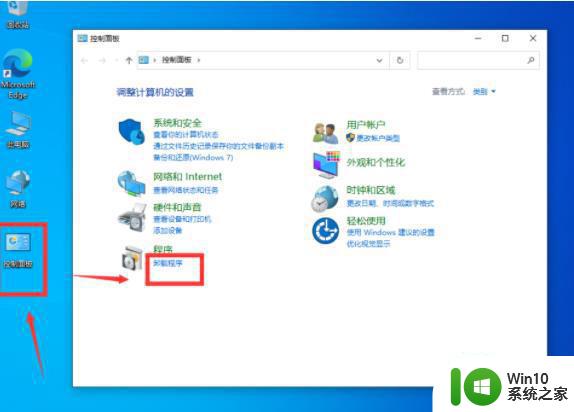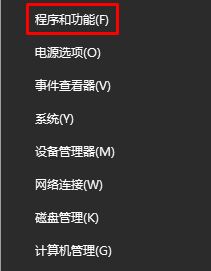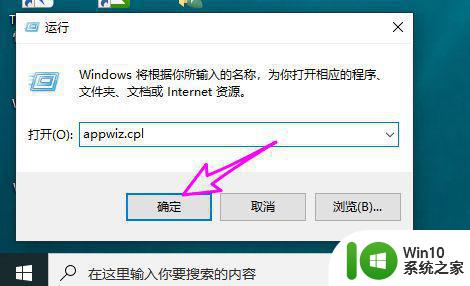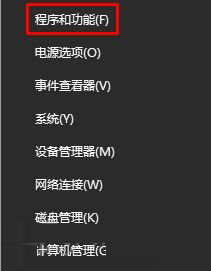win10卸载kb4131372补丁的方法 怎样卸载win10系统kb4131372补丁
更新时间:2023-03-17 15:03:21作者:yang
windows10系统每隔一段时间都需要更新补丁,这样系统才能更加安全,但如果电脑补丁打多了,就会造成系统的卡顿。近期有网友询问说win10更新KB4131372补丁后变得卡顿,于是想要卸载此补丁,那么win10系统怎样卸载kb4131372补丁?下文教程和大家说说具体操作步骤。
具体方法如下:
1、首先在桌面左下角开始菜单中右击,选择设置。
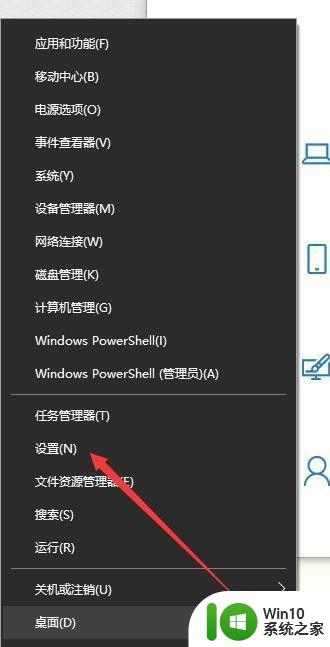
2、点击进入设置的面板,找到更新和安全。
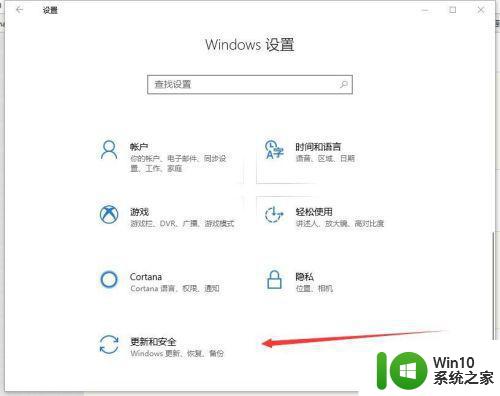
3、点击查看更新历史纪录,可以查找电脑所有的更新记录,包括各种补丁的安装。
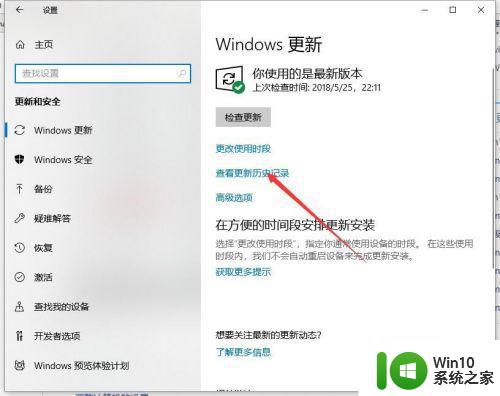
4、这样我们就能查看到所有我们电脑进行过的更新了。
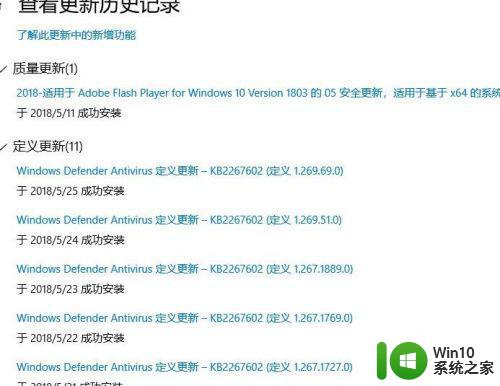
5、如果我们想要卸载掉已经安装的更新补丁,我们点击卸载更新
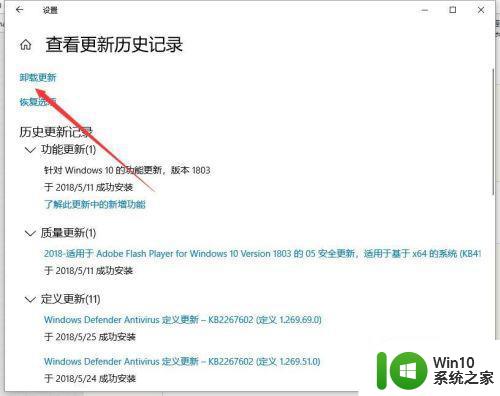
6、系统将会弹出控制面板,其中就显示所有安装的更新,我们直接右击就可以选择删除了。
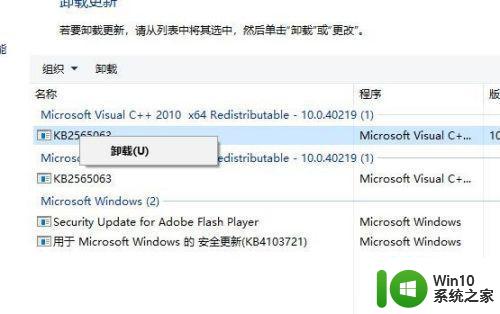
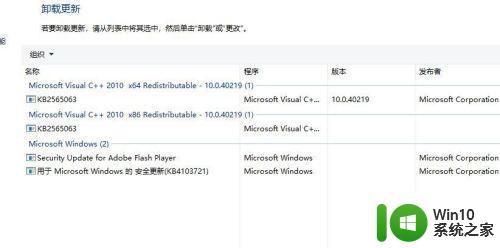
上述就是怎样卸载win10系统kb4131372补丁,此操作步骤安全且简单,有需要的快来动手操作吧。